Attivare il risparmio dati in Chrome per Android e iPhone
Aggiornato il:
Come usare la modalità di compressione e risparmio dati su Google Chrome per PC, Android e iPhone per risparmiare banda di rete e navigare veloce
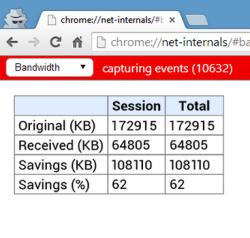 Comprimere i dati che si scaricano da internet significa risparmiare banda di rete e, teoricamente, aprire i siti più velocemente. Questa compressione funziona tramite un proxy (un server intermedio) che riceve i dati, li comprime e li restituisce all'utente.
Comprimere i dati che si scaricano da internet significa risparmiare banda di rete e, teoricamente, aprire i siti più velocemente. Questa compressione funziona tramite un proxy (un server intermedio) che riceve i dati, li comprime e li restituisce all'utente.Il risparmio dati della banda di rete è fondamentale quando si naviga con smartphone e tablet usando una connessione mobile più limitata, ma è anche utile quando si naviga internet da un PC. Ad esempio torna utile se si naviga usando il cellulare come hotspot oppure tramite quelle soluzioni mobili con traffico limitato mensile.
Per comprimere il traffico internet, la soluzione migliore, fino qualche tempo fa, era quella di utilizzare il browser web Opera dove, nelle opzioni, si poteva abilitare la modalità compressione (nelle versioni precedenti era Opera Turbo).
Adesso è possibile anche attivare la compressione dei dati su Chrome, per risparmiare banda e navigare più veloci, grazie alla funzione Data Saver.
1) Attivare il Risparmio dati in Chrome per Android e iPhone
Quando abilitata la compressione dei dati, il sistema di gestione della larghezza di banda di Chrome è in grado di ridurre l'utilizzo di dati fino al 50% durante la navigazione web, sia su dispositivi Android che iOS. Questa funzione consente anche di proteggersi dalle pagine web dannose o con virus. Le chiamate DNS vengono eseguite dal proxy, mentre le immagini vengono convertite in WebP risultando fino all'80% più piccole.
Un po' come accade anche con Opera Mini, la compressione dei dati utilizza un proxy Google da cui passa la navigazione internet in modo che ogni pagina web visitata viene prima compressa da questo proxy e poi caricata sul cellulare. A partire dalla versione Chrome 73, poi, non sono più esclusi dal "Data Saver" i i siti HTTPS, mantenendo comunque cookies e dati trasmessi rimangono privati. Google Chrome per Android indica se il risparmio dati è attivo con un banner che dice se è stata caricata una versione Lite della pagina.
Per attivare l'opzione in Chrome per Android e iPhone si deve premere il tasto del menu di Google Chrome, andare poi in Impostazioni e attivare la Modalità Lite sotto la sezione Avanzate.
NOTA: A partire dalla versione 100 di Google Chrome questa opzione viene rimossa.
2) Attivare il Risparmio dati in Chrome su PC
La modalità di compressione dei dati su Google Chrome per PC, che era fornita dall'estensione Data Saver, non si può più fare ed è un peccato.
L'estensione Risparmio Dati di Google per Chrome utilizzava il servizio proxy di compressione dei dati di Google per ottimizzare le pagine prima di caricarle su browser. L'estensione supportava anche i siti HTTPS.
La compressione dei dati funziona abbastanza bene, ma se si utilizza una connessione veloce, il caricamento dei siti web potrebbe impiegare una frazione di secondo in più rispetto a prima. L'opposto avviene invece se si usa una connessione lenta, dove si dovrebbe notare un miglioramento del caricamento grazie alla compressione di dati. Una conseguenza interessante di questo proxy è anche che grazie al proxy Google vengono bypassati tutti i blocchi, le censure e l'oscuramento dei siti non visibili in Italia come, ad esempio, VK.com.
Una volta installata l'estensione compare una nuova icona nella barra delle estensioni in alto a destra che permette di abilitare e disabilitare velocemente la compressione di dati. Non ci sono opzioni, ma è possibile controllare quanto traffico di dati si risparmia direttamente da una pagina interna di Chrome.
Dopo aver navigato un po', aprire questo indirizzo chrome://net-internals/#bandwidth su una nuova scheda per scoprire quanti dati sono stati salvati, in totale di kilobyte e in percentuale, durante la sessione. Il risparmio dipende molto dal tipo di siti visitati, ma di solito dovrebbe essere tra il 10% e il 20%. Anche questa funzione è stata disabilitata e non esiste più.

Posta un commento